用组态王报表
组态王历史报表、
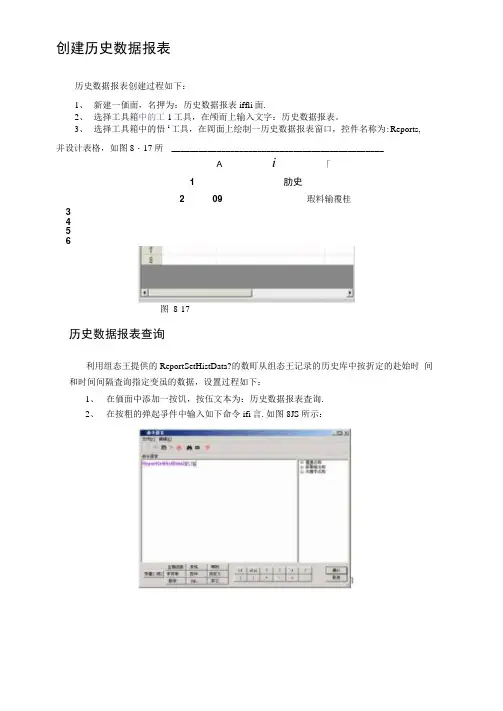
创建历史数据报表历史数据报表创建过程如下:1、新建一価面,名押为:历史数据报表iffli面.2、选择工具箱中的工1工具,在颅而上输入文字:历史数据报表。
3、选择工具箱中的悟1工具,在岡面上绘制一历史数据报表窗口,控件名称为:Reports,并设计表格,如图8・17所 _______________________________________________A i「1 肋史2 09 瑕料输覆桂3456图8-17历史数据报表查询利用组态王提供的ReportSetHistData?的数町从组态王记录的历史库中按折定的赴始时间和时间间隔査询指定变虽的数据,设置过程如下:1、在価面中添加一按饥,按伍文本为:历史数据报表査询.2、在按粗的弹起爭件中输入如下命令ifi言.如图8JS所示:3.设置完毕后单击“文件"菜单中的“全部存”命令.保存您所作的设置。
4、单击“文件”菜单中的“切换到XTEW”命令,运厅此紳面・笊击“历史数据报表査询”按钮.弹出报表历史査询对话框.如图&19所示,报表历史査询对话框分二个履性页:报表属性页、时何属性页.变虽属性页.报表属性页:在报表属性页中您可以设置报表査询的显示恪式,此属性页设置如图8-19 所示。
时间属性页:在时间屈性页中您町以设置査询的起止时间以及査询的时间间隔.如图所示:图8・19图8-20变量属性页:在变虽叫性页中您可以选择欲査询历史数据的变忙.如图8・21所示:5. 设置完毕后单击•确定”按钮.原料油液位变虽的历史数据即可显示在历史数摇报 表控件中.从而达到了历史数据吉询的目的.如图8-22所示:图 8-22历史数据报表的其它应用一、1分钟数据报表演示利用报表窗口丁具结合组态王提供的命令语育可实现一个1分钟的数据报表•设置过程 如下:0*06/11/12 06/11/12 06/11/12 06/1142 06/1212 06/11/12柿16:24:44 15:25:44 15:26:44 15:27:44 15:28:44 15:29:44历史效抿报表用 S-211、新建一fli面.名松为:1分钟数据报表画面・2、选择工具箱中的工1工具,在曲而上输入文字:1分钟数据报表。
组态王报表(课件)
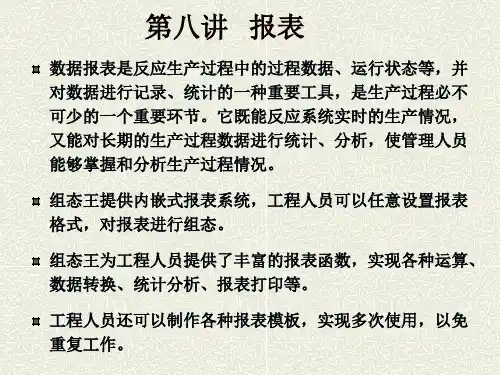
2)保存( ReportSaveAs ) )保存( 此函数为报表专用函数。 此函数为报表专用函数。将指定报表按照所给的文件名存储到指定目 录下,语法格式使用如下: 录下,语法格式使用如下: ReportSaveAs(ReportName, FileName) 参数说明:ReportName:报表名称; :报表名称; 参数说明 FileName:存储路径和文件名称 。 :
利用系统提供的命令语言可将实时数据报表以当前时间作为 文件名保存在指定的文件夹中, 文件名保存在指定的文件夹中,对于已经保存到文件夹中的 报表文件如何在组态王中进行查询呢? 报表文件如何在组态王中进行查询呢?利用组态王提供的下 拉式组合框与一报表窗口控件可以实现上述功能。 拉式组合框与一报表窗口控件可以实现上述功能。 查询过程: 查询过程:
ReprotPageSetup(String szRptName); 参数说明: 参数说明:szRptName:要进行页面设置报表的名称 。 : 例如:设置“实时数据报表” 例如:设置“实时数据报表” ReportPageSetup(“实时数据库表”)。 实时数据库表” 实时数据库表 。
4)打印预览设置ReportPrintSetup )打印预览设置 此函数对指定的报表进行打印预览并且可输出到打印配置中 指定的打印机上进行打印。 指定的打印机上进行打印。
8.2 历史数据报表
历史报表记录了以往的生产记录数据,对用户来说是非常 历史报表记录了以往的生产记录数据, 重要的。 重要的。
创建历史数据报表 • 新建一画面,名称为:历史数据报表画面。 新建一画面,名称为:历史数据报表画面。 • 在画面上输入文字:历史数据报表。 在画面上输入文字:历史数据报表。 • 在画面上绘制一历史数据报表窗口,控件名称为:历史报表,并设计表 在画面上绘制一历史数据报表窗口,控件名称为:历史报表, 所示: 格,如图 所示:
一种简单的组态王报表功能实现方法
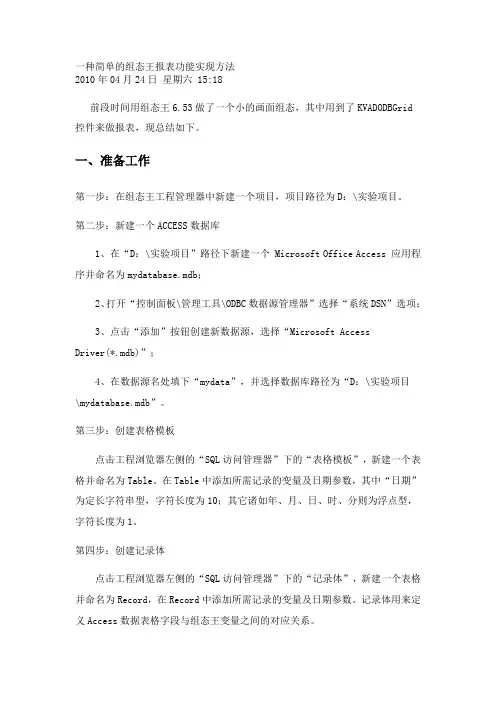
一种简单的组态王报表功能实现方法2010年04月24日星期六 15:18前段时间用组态王6.53做了一个小的画面组态,其中用到了KVADODBGrid控件来做报表,现总结如下。
一、准备工作第一步:在组态王工程管理器中新建一个项目,项目路径为D:\实验项目。
第二步:新建一个ACCESS数据库1、在“D:\实验项目”路径下新建一个 Microsoft Office Access 应用程序并命名为mydatabase.mdb;2、打开“控制面板\管理工具\ODBC数据源管理器”选择“系统DS N”选项;3、点击“添加”按钮创建新数据源,选择“Microsoft AccessDriver(*.mdb)”;4、在数据源名处填下“mydata”,并选择数据库路径为“D:\实验项目\mydatabase.mdb”。
第三步:创建表格模板点击工程浏览器左侧的“SQL访问管理器”下的“表格模板”,新建一个表格并命名为Table。
在Table中添加所需记录的变量及日期参数,其中“日期”为定长字符串型,字符长度为10;其它诸如年、月、日、时、分则为浮点型,字符长度为1。
第四步:创建记录体点击工程浏览器左侧的“SQL访问管理器”下的“记录体”,新建一个表格并命名为Record,在Record中添加所需记录的变量及日期参数。
记录体用来定义Access数据表格字段与组态王变量之间的对应关系。
二、连接数据库第一步:在工程浏览器左侧的“数据库”下的“数据字典”中定义一个内存整型变量,并命名为ConnectID。
第二步:创立组态王与mydata数据源的连接,并以“表格模板”Table的格式在数据库中建立名为“TheDate”的表格,命令如下:SQLConnect( ConnectID, "dsn=mydata;uid=;pwd=");SQLCreateTable(ConnectID, "TheDate", "Table" );将上面两条命令填入“工程浏览器\命令语言\应用程序命令语言”下的“启动时”选项中。
用组态王做日历查询数据报表说明
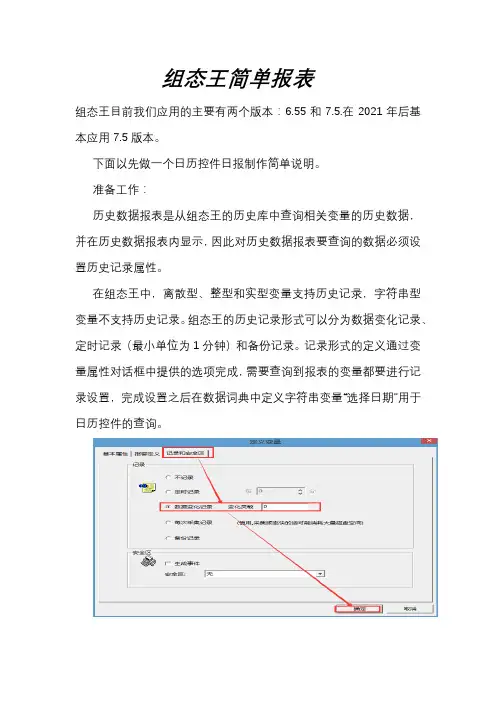
组态王简单报表组态王目前我们应用的主要有两个版本:6.55和7.5.在2021年后基本应用7.5版本。
下面以先做一个日历控件日报制作简单说明。
准备工作:历史数据报表是从组态王的历史库中查询相关变量的历史数据,并在历史数据报表内显示,因此对历史数据报表要查询的数据必须设置历史记录属性。
在组态王中,离散型、整型和实型变量支持历史记录,字符串型变量不支持历史记录。
组态王的历史记录形式可以分为数据变化记录、定时记录(最小单位为1分钟)和备份记录。
记录形式的定义通过变量属性对话框中提供的选项完成,需要查询到报表的变量都要进行记录设置,完成设置之后在数据词典中定义字符串变量“选择日期”用于日历控件的查询。
准备工作完成后开始设计报表。
一.因为组态王6.55版本自带HTconvertTime的函数,最大时间支持到2019,查函数手册如下所以组态王6.55版本的项目,2020年以后的报表数据无法通过日历控件查询,必须先更新HTconvertTime的函数。
组态王7.5版本的项目,不需要做此工作,6.55版本的项目更新方法如下:1、在命令语言里面,自定义函数命令里面新建一个函数。
2、函数声明里面选择LONG,后面的填NewHTconvertTime(long years,long months,long days,long hours,long minites,long seconds)。
(此名字随便起),填完名字把脚本拷贝粘贴进去。
(看不懂也没关系,粘进去就能用)脚本填写内容为:long rest;rest = 0;long yearsofdays; long monthsofdays; long ofdays;long ofminites; long utcyear;long utcmonth; long leapyears; long leapzt; yearsofdays = 0; monthsofdays = 0;utcyear = 1970;utcmonth = 1;leapyears = 0;while(utcyear < years){ if(utcyear % 4 ==0 && utcyear % 100 !=0 || utcyear % 400 ==0) leapyears = leapyears + 1;utcyear = utcyear + 1;}yearsofdays = (years - 1970) * 365 + leapyears;if (months == 1)if (months == 2)monthsofdays = 31;if (months == 3)monthsofdays = 59;if (months == 4)monthsofdays = 90;if (months == 5)monthsofdays = 120;if (months == 6)monthsofdays = 151;if (months == 7)monthsofdays = 181;if (months == 8)monthsofdays = 212;if (months == 9)monthsofdays = 243;if (months == 10)monthsofdays = 273;if (months == 11)monthsofdays = 304;if (months == 12)monthsofdays = 334;if (years % 4 ==0 && years % 100 !=0 || years % 400 ==0 && months >=3)ofdays = yearsofdays + monthsofdays + days;elseofdays = yearsofdays + monthsofdays + days - 1;if (hours >= 8)ofminites = ofdays * 24 * 60 + (hours - 8) * 60 + minites;if (hours < 8)ofminites = (ofdays - 1) * 24 * 60 + (hours + 16) * 60 + minites;//calculate resultszx;rest = ofminites * 60 + seconds;return rest;3、新建完成之后对于原来2020以前的项目,将以前用到的HTconvertTime函数替换成NewHTconvertTime不要漏掉(组态王7.5版本的项目,不需要做此工作),6.55版本新项目就直接用此函数。
组态王日报表例程
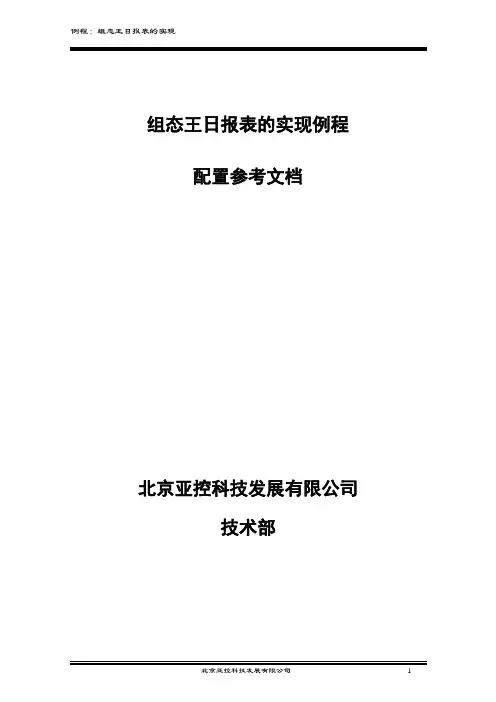
组态王日报表的实现例程配置参考文档北京亚控科技发展有限公司技术部目录一、功能概述 (3)一、功能概述 (3)二、工程实例 (3)三、操作步骤: (3)1、定义设备: (3)2、定义变量: (3)3.制作画面: (4)3.1) 创建报表: (4)3.2) 创建日历控件: (6)4.进入运行系统: (12)四、注意事项 (13)图表图一报表 (5)图二报表设计 (5)图三日报表 (6)图四日历控件 (7)图五控件事件函数 (10)图六保存报表 (10)图七打印报表 (11)图八打印报表 (11)图九运行系统 (12)图十打印预览 (13)一、功能概述常规需求:很多工业现场会用到报表功能,而日报是其中最基本的一种报表形式。
日报表一般为每天整点的数据,每一个变量有24个数据。
组态王中的实现方法:利用组态王内置报表以及报表的函数来实现对日数据的查询生成日报表。
组态王内置报表的操作类似excel,操作简单、方便,并且组态王提供了大量的报表函数来实现各种复杂功能。
二、工程实例我们举一个例子来说明日报表的实现方法。
在此例程中我们定义五个变量,分别为“压力”、“温度”、“密度”、“电流”、“电压”,运行系统运行后记录历史数据,查询日报表数据时自动从历史数据中查询整点数据生成报表,并可以保存、打印报表。
下面就以此为例来演示完成这一要求的具体步骤。
三、操作步骤:1、定义设备:根据工程中实际使用得设备进行定义,本例程使用亚控的仿真PLC设备,使用“PLC-亚控-仿真PLC-串口”驱动,定义设备名称为”PLC”。
2、定义变量:在组态王中定义三个变量:压力(IO实数类型)、温度(IO实数类型)、密度(IO实数类型)。
压力变量:最小值0,最大值100,最小原始值0,最大原始值100,连接设备PLC,寄存器INCREA100,数据类型short,读写属性为只读,采集频率1000。
记录和安全区选择“数据变化记录”,变化灵敏度选择“0”。
组态王自动保存报表指定单元格数据
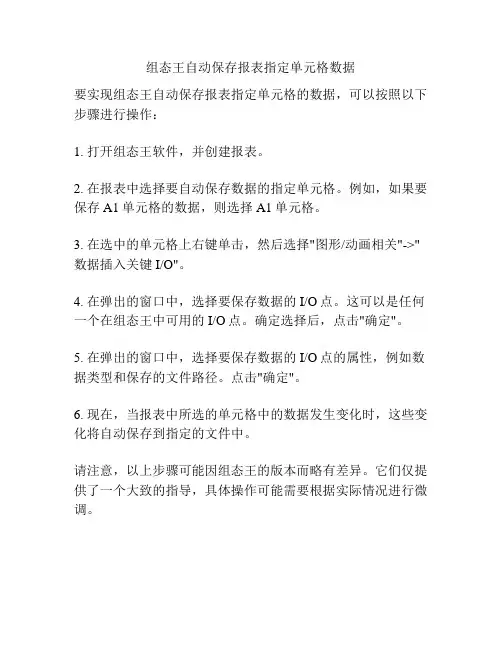
组态王自动保存报表指定单元格数据
要实现组态王自动保存报表指定单元格的数据,可以按照以下步骤进行操作:
1. 打开组态王软件,并创建报表。
2. 在报表中选择要自动保存数据的指定单元格。
例如,如果要保存A1单元格的数据,则选择A1单元格。
3. 在选中的单元格上右键单击,然后选择"图形/动画相关"->"数据插入关键I/O"。
4. 在弹出的窗口中,选择要保存数据的I/O点。
这可以是任何一个在组态王中可用的I/O点。
确定选择后,点击"确定"。
5. 在弹出的窗口中,选择要保存数据的I/O点的属性,例如数据类型和保存的文件路径。
点击"确定"。
6. 现在,当报表中所选的单元格中的数据发生变化时,这些变化将自动保存到指定的文件中。
请注意,以上步骤可能因组态王的版本而略有差异。
它们仅提供了一个大致的指导,具体操作可能需要根据实际情况进行微调。
1.1 组态王的报表中如何实现报表数据的统计(如求和、求平均、检索最大最小值)?
1.1组态王的报表中如何实现报表数据的统计(如求和、求平均、检索最大最小值)?针对报表中的数据统计需求功能,组态王提供了sum(),average(),max(),min()函数来实现相应的需求。
如:在报表的某一单元格写入=sum('a1:a100')此功能为对从A1到A100的连续的单元格进行求和,其他的函数的应用,请参照组态王的函数使用手册。
1.2在组态王画面上如何得到指定变量在指定时间内的最大值、最小值和平均值?组态王6.53 2008年版本新增加了求历史库中某段时间的最大值、最小值、平均值的功能,使用此函数可以在组态王画面上得到指定变量在一段时间内的最大值、最小值和平均值。
函数使用方法如下:RealResult=GetHistMaxData(TagName,StartTime,EndTime); //获取某段时间的最大值RealResult=GetHistMinData(TagName,StartTime,EndTime); //获取某段时间的最小值RealResult=GetHistAveData(TagName,StartTime,EndTime); //获取某段时间的平均值参数描述:TagName:所要查询的变量的名称,类型为字符串型,即带引号。
StartTime:数据查询的开始时间,该时间是通过组态王HTConvertTime函数转化的以1969年12月31日16:00:00为基准的长整型数,所以用户在使用本函数之前,应先将查询起始时间转换为长整型数值。
EndTime:数据查询的结束时间,类型同StartTime。
返回值:返回一个实数值。
调用方法如下:long time1;long time2;time1=HTConvertTime(2008,10,17,17,07,35);time2=HTConvertTime(2008,10,17,17,09,35);\\本站点\最大值=GetHistMaxData("\\本站点\仿真变量",time1,time2);\\本站点\最小值=GetHistMinData("\\本站点\仿真变量",time1,time2);\\本站点\平均值=GetHistAveData("\\本站点\仿真变量",time1,time2);需要更新文件实现。
组态王月报表制作
组态王报表制作第一步,新建“后台处理”画面,其风格与后面的“日报”画面一致,只是少了一些按钮及组合图框。
如下图报表控件为:report5第二步,新建“后台月报”画面,其风格与后面的“月报”画面一致,只是少了一些按钮及组合图框。
如下图报表控件为:report7第三步:执行指令生成日报及月报文件(后缀名为rtl,同时可生成.xls文件)在“事件命令语言”中新建两个事件:1、第一个事件为:\\本站点\$分==0&&\\本站点\$秒==0在该事件“消失时”写入如下脚本(该事件为每个小时写入一次数据):string FileName1=InfoAppDir()+"日报\"+ StrFromReal(\\本站点\$年, 0, "f")+"y"+StrFromReal(\\本站点\$月, 0, "f")+"m"+StrFromReal(\\本站点\$日, 0, "f" )+".rtl";//自定义变量long return01=InfoFile( Filename1, 1,\\本站点\$分);//判断日报目录下是否已经有当天的报表文件了if (return01==0){string FileName=InfoAppDir()+"报表\日报.rtl";ReportLoad("Report5",FileName);FileName=InfoAppDir()+"日报\"+StrFromReal( \\本站点\$年, 0,"f" )+"y"+StrFromReal($月, 0, "f" )+"m"+StrFromReal($日, 0, "f" )+".rtl"; ReportSaveAs("Report5",FileName);}//如果没有报表文件则从报表目录下调取模板创建报表文件ReportLoad("Report5",FileName1);ReportSetCellString("report5", 3,10,\\本站点\$日期);long hang=\\本站点\$时+6;//定义写入不同时间写入不同的行,将0点至1点的写入第六行,后面的往后加string timestr=time(\\本站点\$时,0,0); //定义时间变量ReportSetCellString("report5", hang,1,timestr);ReportSetCellValue("report5",hang,2,\\本站点\颗粒物);ReportSetCellValue("report5",hang,3,\\本站点\颗粒物折算);ReportSetCellValue("report5", hang,4,\\本站点\SO2);ReportSetCellValue("report5", hang,5,\\本站点\SO2折算);ReportSetCellValue("report5", hang,6,\\本站点\NO2);ReportSetCellValue("report5", hang,7,\\本站点\NO2折算);ReportSetCellValue("report5", hang,8,\\本站点\流量);ReportSetCellValue("report5", hang,9,\\本站点\O2);ReportSetCellValue("report5", hang,10,\\本站点\温度);ReportSetCellValue("report5", hang,11,\\本站点\水分);//ReportSetCellString就是将变量数值写入到报表的那一列中ReportSaveAs("Report5",FileName1);//将数据保存到报表中2、第二个事件为:\\本站点\$时==23在该事件“消失时”写入如下脚本(该事件为每天写入一次数据):string reportname2=StrFromReal(\\本站点\$年, 0, "f" )+StrFromReal(\\本站点\$月, 0, "f" )+".rtl";//====================string FileName;//自定义变量FileName=InfoAppDir()+"月报\"+reportname2;long return02=InfoFile( Filename, 1,\\本站点\$分);ShowPicture("后台月报");HidePicture("后台月报");//判断月报目录下是否已经有当月的报表文件了if (return02==0){FileName=InfoAppDir()+"报表\月报.rtl";ReportLoad("Roport7",FileName);FileName=InfoAppDir()+"月报\"+ reportname2;Reportsaveas("Roport7",FileName);\\本站点\日计数=0;}//如果当月的月报文件还没有产生则调入月报.rtl文件并按规定格式保存报表文件FileName=InfoAppDir()+"月报\"+StrFromReal( \\本站点\$年, 0,"f")+StrFromReal(\\本站点\$月, 0, "f" )+".rtl";ReportLoad("Report7",FileName);long hang;hang= $日+5;\\本站点\日计数=\\本站点\日计数+1;string str;long Value;str=ReportGetCellString("Report5", 3,10); ReportSetCellString("Report7", hang, 1,str); Value=ReportGetCellValue("Report5", 30,2); ReportSetCellValue("Report7", hang, 2,Value); Value=ReportGetCellValue("Report5", 30,3); ReportSetCellValue("Report7", hang, 3,Value); Value=ReportGetCellValue("Report5", 30,4); ReportSetCellValue("Report7", hang, 4,Value); Value=ReportGetCellValue("Report5", 30,5); ReportSetCellValue("Report7", hang, 5,Value); Value=ReportGetCellValue("Report5", 30,6); ReportSetCellValue("Report7", hang, 6,Value); Value=ReportGetCellValue("Report5", 30,7); ReportSetCellValue("Report7", hang, 7,Value); Value=ReportGetCellValue("Report5", 30,8); ReportSetCellValue("Report7", hang, 8,Value); Value=ReportGetCellValue("Report5", 30,9); ReportSetCellValue("Report7", hang, 9,Value); Value=ReportGetCellValue("Report5", 30,10); ReportSetCellValue("Report7", hang, 10,Value);ReportSetCellValue("Report7", hang, 11,Value); //将日报表中的统计数据(平均值)输入到月报表中Value=ReportGetCellValue("Report7", 39,2); Value=Value/\\本站点\日计数; ReportSetCellValue("Report7", 37, 2,Value); Value=ReportGetCellValue("Report7", 39,3); Value=Value/\\本站点\日计数; ReportSetCellValue("Report7", 37, 3,Value); Value=ReportGetCellValue("Report7", 39,4); Value=Value/\\本站点\日计数; ReportSetCellValue("Report7", 37, 4,Value); Value=ReportGetCellValue("Report7", 39,5); Value=Value/\\本站点\日计数; ReportSetCellValue("Report7", 37, 5,Value); Value=ReportGetCellValue("Report7", 39,6); Value=Value/\\本站点\日计数; ReportSetCellValue("Report7", 37, 6,Value); Value=ReportGetCellValue("Report7", 39,7); Value=Value/\\本站点\日计数;Value=ReportGetCellValue("Report7", 39,8);Value=Value/\\本站点\日计数;ReportSetCellValue("Report7", 37, 8,Value);Value=ReportGetCellValue("Report7", 39,9);Value=Value/\\本站点\日计数;ReportSetCellValue("Report7", 37, 9,Value);Value=ReportGetCellValue("Report7", 39,10);Value=Value/\\本站点\日计数;ReportSetCellValue("Report7", 37, 10,Value);Value=ReportGetCellValue("Report7", 39,11);Value=Value/\\本站点\日计数;ReportSetCellValue("Report7", 37, 11,Value);//将累计值转换为平均值Reportsaveas("Report7",FileName);ClosePicture("后台月报");第四步、新建“日报”“月报”这几个画面1、在“日报”中放置一个报表控件、一简单组合框控件及几个按钮,如下图:其中(1)、报表控件名为:report1(2)、组合图框名为:日报查询变量名为:日报表(3)、“刷新列表”按钮在“命令语言链接—弹起时”写入如下脚本string FileName; //定义变量FileName=InfoAppDir()+"日报\"+"*.rtl"; //日报表存放路径,InfoAppDir()为程序文件存放路径listClear("日报查询"); //清除组合图框中的列表ListLoadFileName( "日报查询", FileName ); //读取日报存放路径中的报表文件显示在组合图框中(4)、“查询日报”按钮在“命令语言链接—弹起时”写入如下脚本stringFileName; //定义变量FileName=InfoAppDir()+"日报\"+\\本站点\日报表; //组合图框中选中的报表文件,,InfoAppDir()为程序文件存放路径,\\本站点\日报表为组合图框的变量名ReportLoad("Report1",FileName); //将读取的报表显示在报表控件中(5)、“打印”按钮在“命令语言链接—弹起时”写入如下脚本ReportPrint2("Report1"); //使用ReportPrint2("Report1",0)指令,可以在打印前弹出打印机选择窗口2、在“月报”中放置一个报表控件、一简单组合框控件及几个按钮,如下图:其中(1)、报表控件名为:月报(2)、组合图框名为:月报查询变量名为:报表名(3)、“刷新列表”按钮在“命令语言链接—弹起时”写入如下脚本string FileName; //定义变量FileName=InfoAppDir()+"月报\"+"*.rtl"; //月报表存放路径,InfoAppDir()为程序文件存放路径listClear("月报查询"); //清除组合图框中的列表ListLoadFileName( "月报查询", FileName ); //读取月报存放路径中的报表文件显示在组合图框中(4)、“查询日报”按钮在“命令语言链接—弹起时”写入如下脚本stringFileName; //定义变量FileName=InfoAppDir()+"月报\"+\\本站点\报表名; //组合图框中选中的报表文件,,InfoAppDir()为程序文件存放路径,\\本站点\报表名为组合图框的变量名ReportLoad("月报",FileName); //将读取的报表显示在报表控件中(5)、“打印”按钮在“命令语言链接—弹起时”写入如下脚本ReportPrint2("月报"); //使用ReportPrint2("月报",0)指令,可以在打印前弹出打印机选择窗口运行程序即可获取报表了。
组态王中的数据报表制作与保存教学提纲
组态王中的数据报表制作与保存组态王中的数据报表制作与保存摘要:本文主要介绍如果使用组态王来构建数据报表,并以EXCEL的格式在指定的文件路径保存。
关键字:组态王历史库数据报表制作保存一、引言数据报表是反应生产过程中的数据、状态等,并对数据进行记录的一种重要形式。
它既能反映系统实时的生产情况,也能对长期的生产过程进行统计、分析,使管理人员能够实时掌握和分析生产情况。
组态王提供内嵌式报表系统,工程人员可以任意设置报表格式,对报表进行组态。
组态王为工程人员提供了丰富的报表函数,实现各种运算、数据转换、统计分析、报表打印等。
既可以制作实时报表,也可以制作历史报表。
组态王还支持运行状态下单元格的输入操作,在运行状态下通过鼠标拖动改变行高、列宽。
另外,工程人员还可以制作各种报表模板,实现多次使用,以免重复工作。
二、数据报表的制作数据报表分为实时数据报表和历史数据报表2类。
报表的构建方法如下:在画面内,使用工具箱中的报表窗口按钮创建一个报表窗口,如图1所示。
图1 创建后的报表窗口用鼠标双击报表窗口的灰色部分,弹出“报表设计”对话框,该对话框主要设置报表的名称、报表表格的行列数目以及选择套用表格的样式。
1、制作实时数据报表实时数据报表是实时显示相关变量的数据值,在报表窗口的单元格中直接引用变量来实现。
在报表的单元格中直接输入“=变量名”,既可在运行时在该单元格中显示该变量的数值,当变量的数据发生变化时,单元格中显示的数值也会被实时刷新。
2、制作历史数据报表历史数据报表是从组态王的历史库中查询相关变量的历史数据,并在历史数据报表内显示,因此对历史数据报表要查询的数据必须设置历史记录属性。
在组态王中,离散型、整型和实型变量支持历史记录,字符串型变量不支持历史记录。
组态王的历史记录形式可以分为数据变化记录、定时记录(最小单位为1分钟)和备份记录。
记录形式的定义通过变量属性对话框中提供的选项完成。
如图2所示。
图 2 记录属性设置在查询时,希望弹出一个对话框,可以在对话框上随机选择不同的变量和时间段来查询数据,可使用函数ReportSetHistData2(StartRow,StartCol)。
组态王报表例子
组态王报表例子【篇一:组态王报表例子】目录图表惯例需求:好多工业现场会用到报表功能,而日报是此中最基本的一种报表形式。
日报表一般为每日整点的数据,每一个变量有 24 个数据。
组态王中的实现方法:利用组态王内置报表以及报表的函数来实现对日数据的查问生成日报表。
组态王内置报表的操作近似 excel ,操作简单、方便,而且组态王提供了大批的报表函数来实现各样复杂功能。
我们举一个例子来说明天报表的实现方法。
在此例程中我们定义五个变量,分别为“压力”、“温度”、“密度”、“电流”、“电压”,运转系统运转后记录历史数据,查问日报表数据时自动从历史数据中查询整点数据生成报表,并能够保留、打印报表。
下边就以此为例来演示达成这一要求的详细步骤。
、定义设施:依据工程中实质使用得设施进行定义,本例程使用亚控的仿真 plc 设施,使用“plc-亚控-仿真 plc -串口”驱动,定义设施名称为”plc 。
”、定义变量:在组态王中定义三个变量:压力( io 实数种类)、温度(io 实数种类)、密度( io 实数种类)。
压力变量:最小值 0,最大值 100 ,最小原始值 0,最大原始值 100 ,连结设施 plc ,存放器 increa100 ,数据种类 short ,读写属性为只读,收集频次 1000 。
记录和安全区选择“数据变化记录”,变化敏捷度选择“0”。
温度变量:最小值 0,最大值 50,最小原始值 0,最大原始值 100 ,连结设施 plc ,存放器 decrea100 ,数据种类 short ,读写属性为只读,收集频次 1000 。
记录和安全区选择“数据变化记录”,变化敏捷度选择“0”。
密度变量:最小值 0,最大值 1,最小原始值 0,最大原始值 100 ,连结设施 plc ,存放器 increa100 ,数据种类 short ,读写属性为只读,收集频次 1000 。
记录和安全区选择“数据变化记录”,变化敏捷度选择“0”。
- 1、下载文档前请自行甄别文档内容的完整性,平台不提供额外的编辑、内容补充、找答案等附加服务。
- 2、"仅部分预览"的文档,不可在线预览部分如存在完整性等问题,可反馈申请退款(可完整预览的文档不适用该条件!)。
- 3、如文档侵犯您的权益,请联系客服反馈,我们会尽快为您处理(人工客服工作时间:9:00-18:30)。
用组态王报表实现显示设备启动、停止时间和运行时长的方法
在对设备的状态进行监控中,往往要取得一些参数来记录和分析设备的运行状况。
这其中就包括设备的启动时间、停止时间和运行的时长。
当然,组态软件不会有这样的功能,让我们轻易实现。
不过,通过组态软件的报表功能,再通过二次开发,写一些脚本语言。
实现起来倒也不难。
以下,以组态王为例,是对操作过程的描述,希望能够对需要的人有一些帮助。
总体思路:以一个项目为例。
在这个工程中,有21台设备的运行状态需要记录,他们的运行状态依次记录在报表中。
报表中的每一行都表示,此设备的一个运行周期。
由于设备状态在报表中依次排列,因此需要相应的变量来保存该设备状态所在的行数。
这样,当停止该设备时,才能将“停止时间”和“运行时长”填充到正确的位置。
这样,就需要建立21个内存整形变量。
由于报表中的记录依次排列,因此还需要一个变量来保存报表中最后一条记录的行数,这样才能顺序填充记录。
1、新建报表,并命名为“报表1”。
2、创建内存整形变量。
21个内存变量分别保存21个设备状态所在的行数。
1个内存变量保存报表中最后一条记录的行数。
3、编写自定义函数,好处是减少代码量,修改方便。
脚本内容具体如下
//"var"是变量的名称,"name"是要显示在报表中的字符串,"varRow"是保存记录的行数//用年月日,时分秒,系统变量来组合形成日期。
//不用日期变量,因为其格式长度不确定,在后来的分解中会很麻烦。
string strY=StrFromInt(\本站点$年, 10 );
string strM=StrFromInt(\本站点$月, 10 );
string strD=StrFromInt(\本站点$日, 10 );
string strH=StrFromInt(\本站点$时, 10 );
string strMi=StrFromInt(\本站点$分, 10 );
string strS=StrFromInt(\本站点$秒, 10 );
//确定日期的格式,并使长度和位置固定
if(\本站点$月<10) strM="0"+strM;
if(\本站点$日<10) strD="0"+strD;
if(\本站点$时<10) strH="0"+strH;
if(\本站点$分<10) strMi="0"+strMi;
if(\本站点$秒<10) strS="0"+strS;
//组合,定义格式
string str=strY+"-"+strM+"-"+strD+" "+strH+":"+strMi+":"+strS;
//启动设备时,将“序号”、“名称”、“启动时间”填充到报表中if(var==1)
{
long num=报表当前行-1;
string id=StrFromInt(num, 10 );
ReportSetCellString("报表1", 报表当前行, 1, id);//序号ReportSetCellString("报表1", 报表当前行, 2, name);//名称ReportSetCellString("报表1", 报表当前行, 3, str);//开始时间
varRow=报表当前行;//所在行=报表当前行
报表当前行=报表当前行+1;
}
//停止设备时
else
{
string startStr=ReportGetCellString("报表1", varRow, 3);//从报表中取得开始时间
//开始时间转换秒 2011-05-06 12:23:34
string midY=StrMid(startStr, 1, 4 );
string midM=StrMid(startStr, 6, 2 );
string midD=StrMid(startStr, 9, 2 );
string midH=StrMid(startStr, 12, 2 );
string midMi=StrMid(startStr, 15, 2 );
string midS=StrMid(startStr, 18, 2 );
long lY=StrToInt(midY);
long lM=StrToInt(midM);
long lD=StrToInt(midD);
long lH=StrToInt(midH);
long lMi=StrToInt(midMi);
long lS=StrToInt(midS);
long startTime= HTConvertTime(lY,lM,lD,lH,lMi,lS);
long endTime= HTConvertTime(\本站点$年,\本站点$月,\本站点$日,\本站点$时,\本站点$分,\本站点$秒);//结束时间转换秒
//计算时间差
long timeLength=endTime-startTime;//单位秒
//秒转换为小时
//timeLength=timeLength/3600;
string endStr=StrFromInt(timeLength, 10 )+"秒";
//将“停止时间”和“运行时长”填充到报表中
ReportSetCellString("报表1", varRow, 4, str);//结束时间ReportSetCellString("报表1", varRow, 5, endStr);//时间长度
}
4、建立设备启动或停止的运行事件命令。
只需调用自定义函数,并将填写相应的变量即可。
如:SetReport(\本站点冰水循环泵2运行,"冰水循环泵2",\本站点冰水循环泵2所在行);
5、运行程序。
